Ottieni di seguito un elenco dettagliato di app Chromecast. Ti spiega come eseguire lo streaming di file locali sulla TV tramite Chromecast da PC, Mac, Android o iPhone, iPad e altro. Ora i formati video supportati da Google Cast sono limitati a MP4 e WebM. Se hai il problema di incompatibilità del formato, usa Video Converter per convertire il tuo video in modo che sia supportato da Chrome.
Per eseguire lo streaming di file locali sulla TV da PC o Mac, ci sono totalmente 4 modi tra cui scegliere. Ottieni solo le 4 soluzioni di seguito.
- Soluzione 1:trasmetti il browser Chrome alla TV
- Soluzione 2:trasmetti con Wondershare Video Converter
- Soluzione 3:trasmetti con Plex per Chromecast
- Soluzione 4:trasmetti con Videostream per Google Chromecast
Soluzione 1:trasmetti il browser Chrome alla TV
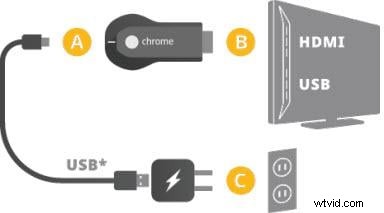
Passaggio 1. Installa il browser Chrome e l'estensione Chromecast
Assicurati di avere l'ultima versione di Chrome. Puoi controllare facendo clic su Impostazioni> Informazioni su Google Chrome per aggiornare il tuo Chrome.
Passaggio 2:collega Chromecast alla TV
Collega Chromecast all'ingresso HDMI della TV, quindi collega il cavo USB all'altra estremità del Chromecast per alimentarlo.
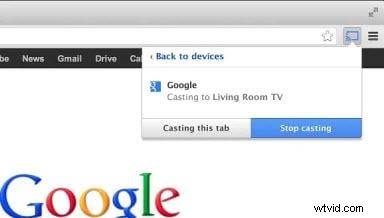
Passaggio 3.Collega il Wi-Fi
Assicurati che il computer e la TV siano collegati alla stessa rete. Dovresti essere connesso a una rete Wi-Fi 802.11 b/g/n Wi-Fi a 2,4 GHz.
Se il Chromecast non può essere connesso alla rete Wi-Fi, verifica la compatibilità del router Chromecast qui.
Passaggio 4.Installa l'estensione Google Cast
Scarica l'estensione Google Cast qui. Dopo l'installazione, ci sarà una scheda Cast sul browser Chrome. Puoi fare clic sul pulsante di opzione per impostare la qualità video su Estrema (bitrate alto 720p) o Alta (720p) per la tua TV HD.

Passaggio 5. Riproduci video o musica locale
Trascina i tuoi file locali sul browser Chrome o premi Ctr + O per sfogliare e importare i tuoi file. E poi il tuo video verrà riprodotto nel visualizzatore video integrato di Chrome. Quindi fai clic sulla scheda Trasmetti corrente sul browser per eseguire lo streaming di file multimediali su Chromecast e riprodurli sulla TV.
Inoltre puoi scegliere Trasmetti schermo intero per condividere lo schermo del desktop invece di una scheda Chrome sulla TV.
Nota:
1. Se i tuoi video non possono essere trasmessi in streaming, è perché Chromecast non supporta questi formati. Puoi controllare tutti i media supportati qui. Se vuoi davvero trasmettere qualsiasi formato, controlla la seconda soluzione.
2. Riproduci video in streaming in background:quando trasmetti video in streaming alla TV, puoi utilizzare le 2 scorciatoie di Windows per riprodurre in streaming video locali su Chromecast in background.
Alt+Tab:ti consente di fare altre cose passando ad altro programmi/app aperti
Ctrl+Esc:puoi avviare un nuovo programma premendo i 2 pulsanti per visualizzare il menu Star.
Soluzione 2:trasmetti con Wondershare Video Converter
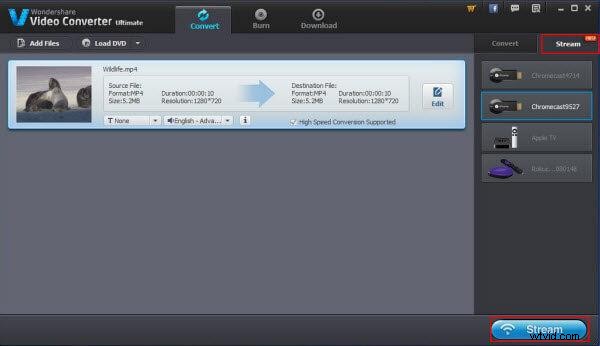
Passaggio 1. Installa Wondershare UniConverter
<
Scarica e installa Wondershare UniConverter Video Converter dalla pagina del sito ufficiale.
Passaggio 2. Importa qualsiasi video nel software
Assicurati che Chromecast e il PC si trovino nella stessa rete. Quindi fai clic sul pulsante "Aggiungi file" o trascina direttamente il video per importare il tuo video nel programma. Successivamente, fai clic sul riquadro "Stream" sul lato destro e scegli il tuo Chromecast come dispositivo di streaming. Quando tutto è pronto, premi il pulsante "Stream" in basso.
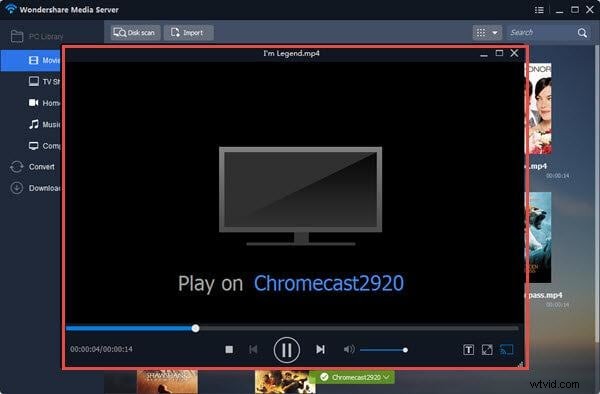
Passaggio 3. Avvia lo streaming
Nella finestra pop-up, fai clic sul pulsante "Riproduci su TV" per riprodurre in streaming il tuo video su Chromecast. Quindi, dopo pochi secondi, puoi goderti il tuo video direttamente sul grande schermo. Puoi anche controllare il processo di riproduzione facendo clic sui pulsanti della prospettiva nella finestra di streaming. Fatto!
Soluzione 3:trasmetti con Plex per Chromecast
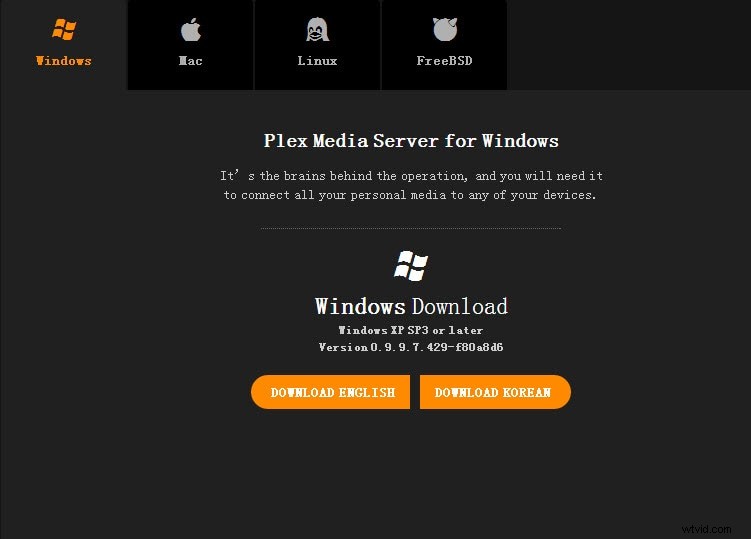
Plex è un'app Chromecast per PC, Mac e Linux. È progettato per trasmettere video e film locali fatti in casa sulla tua TV tramite Chromecast. Per utilizzare questa app, devi abbonarti a PlexPass e pagare $ 4,99 per l'app Plex. Dopo che tutto è stato preparato, premi semplicemente play e tocca il pulsante Chromecast, quindi i tuoi video locali possono essere trasmessi in streaming con successo sulla tua TV. Supporta MP4 e WebM.
Ulteriori informazioni su come utilizzare Plex per Chromecast.
Soluzione 4:trasmetti con Videostream per Google Chromecast
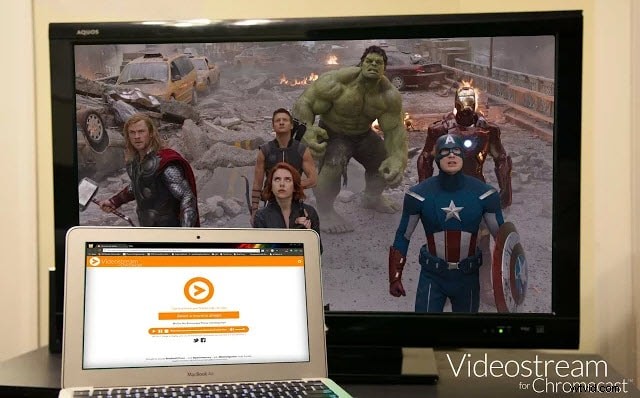
Videostream per Google Chromecast è un'estensione gratuita di Chrome. Per installarlo è necessaria la versione di Chrome 32.0. Puoi usarlo per riprodurre gratuitamente video locali su Chromecast dal tuo PC - Sottotitoli supportati! Il suo formato supportato è MP4 e WebM.
